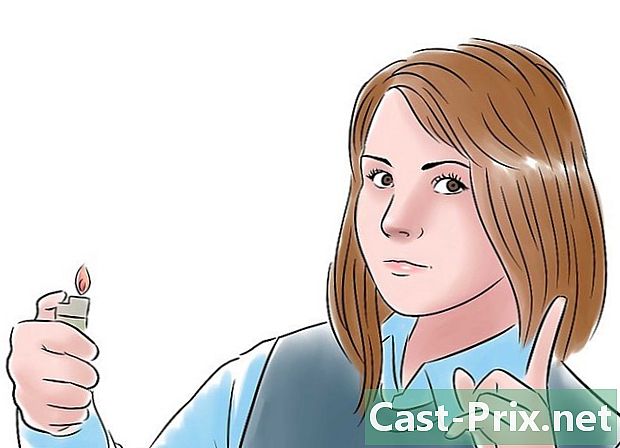Bagaimana untuk memulihkan nota iPhone dipadam secara percuma

Kandungan
Dalam artikel ini: Pulihkan nota daripada nota iPhoneFind iPhone anda dari backupReferences iTunes
Kadar kehidupan sezaman semakin cepat dan lebih cepat. Orang tidak boleh benar-benar menghafal semua maklumat yang berkaitan dengan pekerjaan atau peribadi. Bagi pengguna iPhone, aplikasi Nota menjadi pembantu terbaik seperti setiausaha peribadi. Walau bagaimanapun, iPhone digunakan dengan kerap dalam kehidupan seharian, oleh itu kadang-kadang anda melakukan operasi yang salah dan dengan itu, menghapuskan nota dari iPhone anda. Untuk mencari maklumat penting ini, anda boleh membaca artikel ini yang menawarkan dua kaedah untuk memulihkan catatan anda yang telah dihapuskan pada iPhone dengan perisian pemulihan percuma. Perhatikan bahawa untuk meningkatkan keupayaan untuk memulihkan nota yang dihapuskan dari iPhone anda dengan jayanya, anda harus berhenti menggunakan iPhone anda sebaik sahaja anda tahu anda telah memadam.
peringkat
Kaedah 1 Ambil nota daripada iPhone anda
-
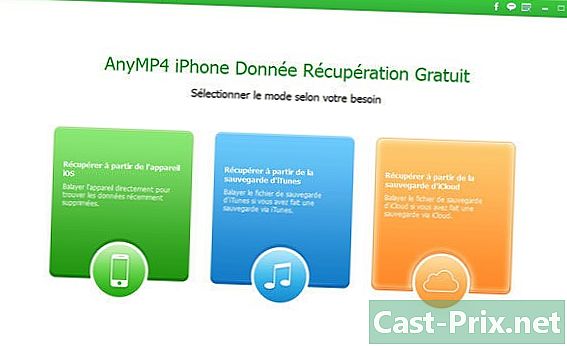
Muat turun dan lancarkan Pemulihan Data iPhone AnyMP4 Percuma pada komputer anda. Anda boleh melihat antara muka seperti di bawah. -
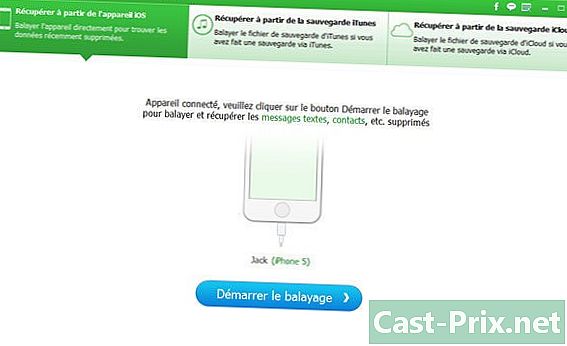
Untuk mencari nota dari iPhone anda, klik pada pilihan pulih dari peranti iOS dan kemudian sambungkan peranti anda ke komputer dengan kabel USB. Perisian ini akan mengesan peranti anda secara automatik dan menunjukkan nama iPhone anda pada antara muka. -
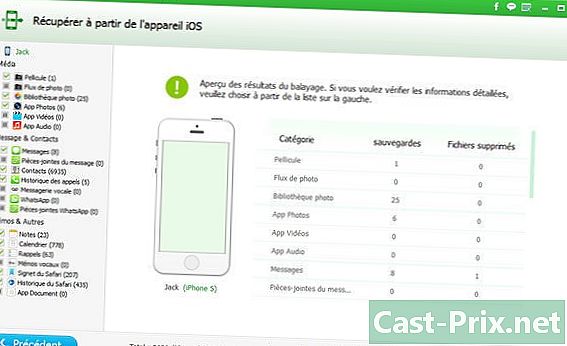
Klik butang Mula Scan, perisian akan mula mengimbas. Sila tunggu kerana masa bergantung pada jumlah data yang disimpan pada iPhone anda. Selepas imbasan, semua data yang dipadam atau sedia ada dari iPhone anda akan muncul pada antara muka mengikut kategori. -
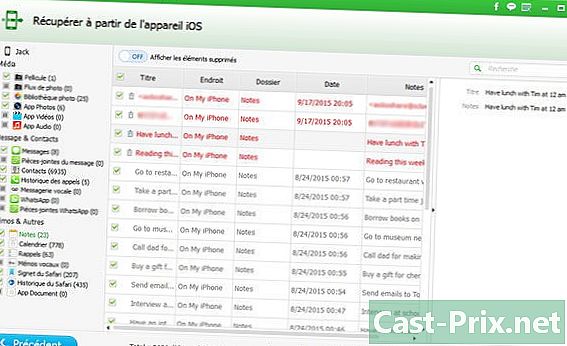
Untuk mendapatkan nota iPhone, cari Nota dalam kumpulan Memo & Lain-lain dan tekan ia. Anda boleh melihat semua nota pada iPhone anda di kawasan utama antara muka program. Antaranya, nota yang dipadamkan ditandakan dengan warna merah. Untuk memeriksa jika nota adalah yang anda mahu pulih, pilihnya dan anda boleh pratontonnya di dalam tetingkap pratonton di sebelah kanan.- Untuk mendapatkan nota iPhone, tandai kotak di hadapan nota ini dan klik pada butang Recover besar.
-

Pilih destinasi di komputer anda untuk keluar nota dan klik Pulihkan. Selepas itu, anda boleh melihat nota yang pulih dalam folder sasaran.
Kaedah 2 Ambil Nota iPhone dari Backup iTunes
- Muat turun dan jalankan Pemulihan Data iPhone AnyMP4 percuma pada komputer anda. Anda boleh melihat antara muka seperti di bawah.
-
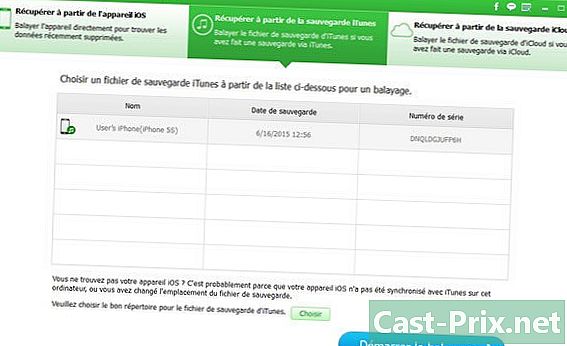
Klik pilihan Retrieve dari sandaran iTunes, anda boleh melihat antara muka seperti di bawah. -

Untuk memulihkan nota yang dipadamkan dari iPhone tertentu, klik dua kali pada simpan di mana nota ini. Anda boleh melihat semua data dalam sandaran ini. Klik pada Nota nod, semua nota akan muncul di tetingkap utama.- Seperti untuk memulihkan nota iPhone dari peranti, semak nota yang anda perlukan kemudian klik Pulihkan di bahagian bawah kanan untuk memulakan pemulihan.
- Berikut ialah cara mencari nota yang dipadamkan di iPhone, tidak sukar, bukan?
- Seperti untuk memulihkan nota iPhone dari peranti, semak nota yang anda perlukan kemudian klik Pulihkan di bahagian bawah kanan untuk memulakan pemulihan.